當夾帶著強大破壞力的颱風梅姬一登陸,少見的狂暴風勢和雨量讓許久未曾遭逢停電、停水狀況的淡水老家,竟然也隨著街邊遠方的一聲爆炸聲傳來後,陷入長達數十小時的停電窘境中。
幸好鄰近手機基地台有自備供電設備,所以手上的蘋果手機「Apple iPhone SE」暫時還能繼續上網和友人聊天報平安,但也難免擔心要是用到沒電了該怎麼辦?
現代人常見的科技歸零恐慌症併發缺電不良適應症。
幸好九月中前去日本旅行時,行動電源裡頭的電還是充得飽飽,或許老實點用還是能度過今晚這漫漫且呼呼的長夜。
BUT,人生中最重要的就是這個 BUT。
傍晚接到一通老朋友的電話,竟有人膽敢在颱風天委託我們一份工作。
不過我們又不像京華城員工一樣還得手持老闆令,靠著小鮮肉般的肉體抵抗著強風,一路爬到百貨公司去上班。摸摸鼻子告訴老朋友說晚上剛好很空閒,可以幫他稍微趕一下工。
工作內容就不提了,蘋果筆記型電腦 Apple Macbook 不巧也還有高達 87% 的電力(喂)。正想把袖子捲起來時才想到,現在沒辦法上網該怎麼辦?
「廢話,當然是透過 Apple iPhone 的 3G/4G 手機網路上網啊。」
不過前面已經提到,iPhone 的剩餘電力其實也不能太樂觀,還得預估到明天繼續停電的可能性。因此現在真正的問題是:「如何讓 Apple Macbook 和 Apple iPhone SE 能在維持最低耗電量的狀態下提供最長的工作時間和上網服務。」
讓桌機透過手機上網
想要讓 Apple Mac/Macbook 透過 Apple iPhone 上網的方式其實非常簡單。
請參考下圖,首先找到 iPhone iOS 作業系統的桌面上的「工具程式」資料夾下的「設定(Setting)」功能,打開後會看到如下圖一所示的「個人熱點(Personal Hotspot)」應用。
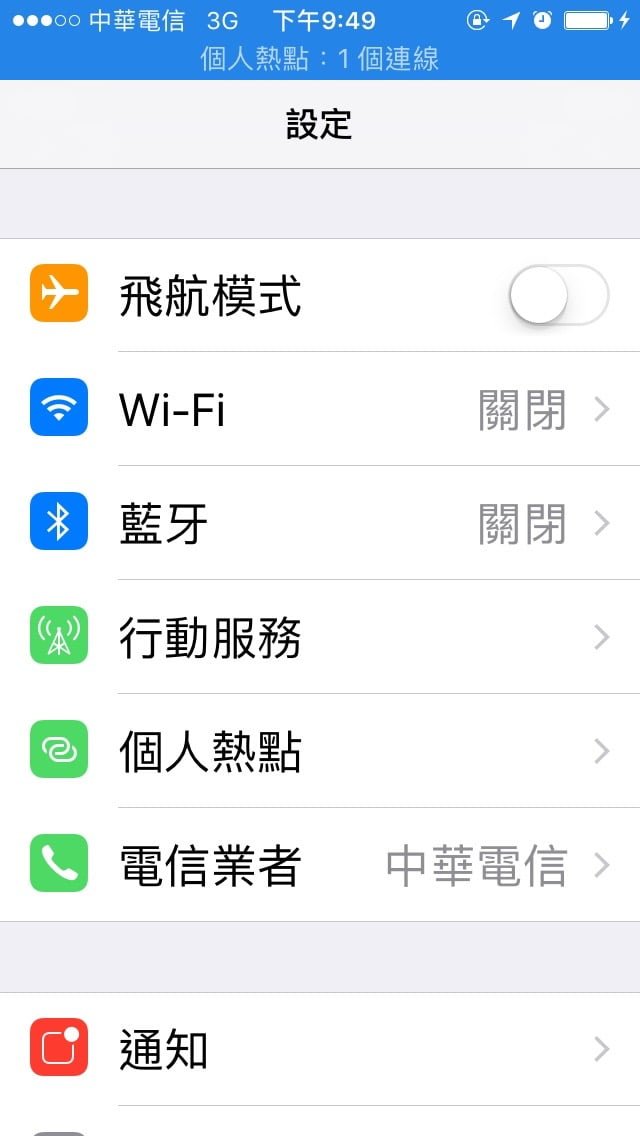
所謂個人熱點應用,就是將你的 Apple iPhone 手機(Google Android 也有相同服務)變身成一台無線網路基地台,提供其他智慧型手機、平板電腦或是桌上型、筆記型電腦透過 Wi-Fi 進行網路連線。
這時候真正連上全球網際網路(Internet)的裝置,其實是手機上的 3G/4G 行動網路,手機轉個身再透過 Wi-Fi 或藍芽(Bluetooth)分享網路給其他裝置。
如果不是網路吃到飽的行動用戶,請小心開放個人熱點給其他人使用,免得流量瞬間就被吃光了(例如我以前待過一間網路極不穩定的公司,員工經常抱怨連連,後來我下手追查原因,才發現是當時一位主管利用公司網路大量下載無碼 A 片。)
不過今天的目的是為了省電,所以不能使用方便的 Wi-Fi 無線網路或是藍芽(Bluetooth)來做網路分享,因為無線電發射晶片所消耗的電力,可以說是和發光螢幕搶佔第一、二名位置的電力殺手啊。
因此剩下能用選項,就是透過 USB 直接連接 Apple Macbook Pro 與 iPhone。
首先,請將你的 Apple iPhone 智慧型手機透過「USB」連接線與 Apple Mac/Macbook 相互連接。

接著請參考下圖,當你開啟「個人熱點」功能後,系統會詢問你是否要開啟「Wi-Fi 和藍芽」無線傳輸功能,如果不關閉會額外浪費電力,所以只需要選擇「僅使用 USB」進行連線即可。
如果你只能透過 Wi-Fi 進行連線,在選用「開啟 Wi-Fi 和藍芽」功能後,記得要回到上一層的設定頁面中,關閉「藍芽」傳輸功能。
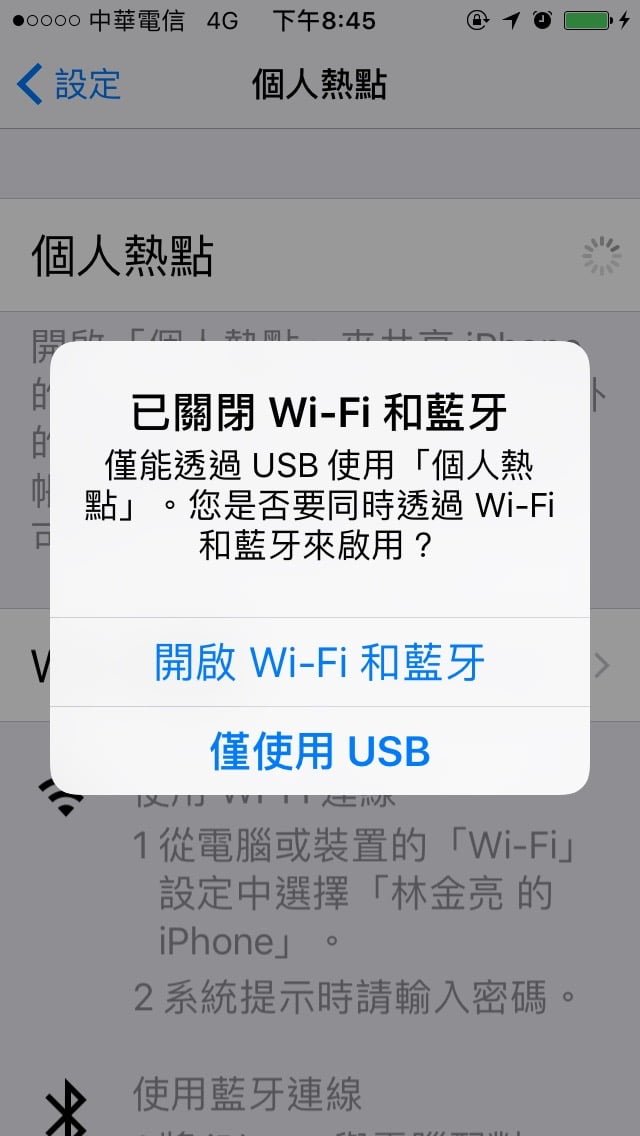
在完成上面幾個步驟後,我們就可以開始在 Apple Macbook Pro 上透過 Apple iPhone 的行動網路,連上全球網際網路囉。
另外,除非你是為了欣賞影片或是跟人聊天,否則我們可以在工作時先暫時關閉網路,藉以達到進一步省電的目的。
要關閉網路,最簡單的方式就是直接控制 Apple iPhone 進入飛航模式。如果你需要智慧型手機還能夠撥打和接聽電話,那暫時先把 iPhone 的 USB 實體線路從 Macbook 上移除即可。
Apple iPhone 只要開啟「個人熱點」功能,就可以提供同家族 Apple Macbook Pro 進行快速連線,這或許也是所有裝置都採用同一套系統的好處吧。


發佈留言